Se pretende que o Excel processe determinados tipos de número como texto, pode utilizar o formato de texto em vez de um formato de número. Por exemplo, se estiver a utilizar números de cartão de crédito ou outros códigos numéricos que contenham 16 dígitos ou mais, tem de utilizar um formato de texto. O Excel tem um máximo de 15 dígitos de precisão e arredondará para zero qualquer número existente após o 15º digito, o que provavelmente não é o pretendido.
É fácil identificar quando um número está formatado como texto pois estará alinhado à esquerda na célula e não à direita.
-
Selecione a célula ou intervalo de células que contém os números que pretende formatar como texto. Como selecionar células ou um intervalo.
Sugestão: Também pode selecionar células vazias e, em seguida, introduzir números depois de formatar as células como texto. Estes números serão formatados como texto.
-
No separador Base , no grupo Número , clique na seta junto à caixa Formato do Número e, em seguida, clique em Texto.
Nota: Se não vir a opção Texto , utilize a barra de deslocamento para se deslocar até ao fim da lista.
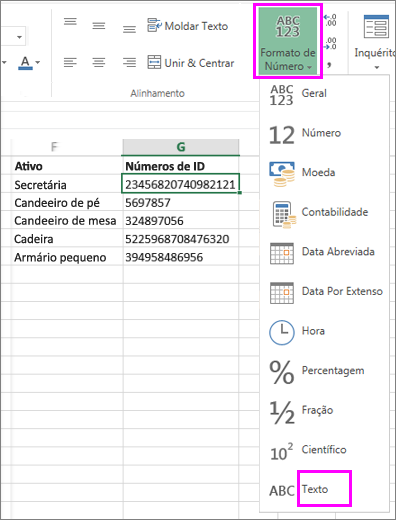
Sugestões:
-
Para utilizar casas decimais em números armazenados como texto, poderá ter de incluir vírgulas decimais quando escrever os números.
-
Quando introduz um número que começa com um zero ( por exemplo, um código de produto), o Excel eliminará o zero por predefinição. Se não quiser que o Excel realize esta ação, pode criar um formato de número personalizado para forçar o Excel a manter o zero à esquerda. Por exemplo, se estiver a escrever ou a colar códigos de produto de dez dígitos numa folha de cálculo, o Excel irá alterar números como 0784367998 para 784367998. Neste caso, pode criar um formato de número personalizado que consiste no código 00000000000, que força o Excel a apresentar os dez dígitos do código do produto, incluindo o zero à esquerda. Para obter mais informações sobre este problema, consulte Criar ou eliminar um formato de número personalizado e Manter zeros à esquerda em códigos numéricos.
-
Em alguns casos, os números poderão ser formatados e armazenados como texto nas células, o que posteriormente poderá causar problemas em cálculos ou produzir sequências de ordenação confusas. Por vezes, isto ocorre quando importa ou copia números a partir de uma base de dados ou de outra origem de dados. Neste caso, tem de voltar a converter os números armazenados como texto em números. Para obter mais informações, consulte Converter números armazenados como texto em números.
-
Também pode utilizar a função TEXT para converter um número em texto num formato numérico específico. Para obter exemplos desta técnica, veja Manter zeros à esquerda em códigos numéricos. Para obter informações sobre como utilizar a função TEXTO, consulte Função TEXTO.










